Wi-Fi есть практически в каждом доме. Поэтому сложно представить человека, живущего без интернета. Люди подключаются к сети в кафе и общественных местах с паролем или свободно. Но домашняя сеть часто закрыта для посторонних. Поэтому для подключения другого устройства необходимо ввести пароль. Если эту букву или цифру забыть, могут начаться проблемы. Если вы забудете пароль маршрутизатора, вы не сможете получить доступ в Интернет.
В следующем видео рассказывается, как узнать пароль от Wi-Fi без сброса настроек:
Что делать, если забыл пароль от роутера?
Для входа в настройки роутера может потребоваться логин и пароль. Страница входа выглядит так:
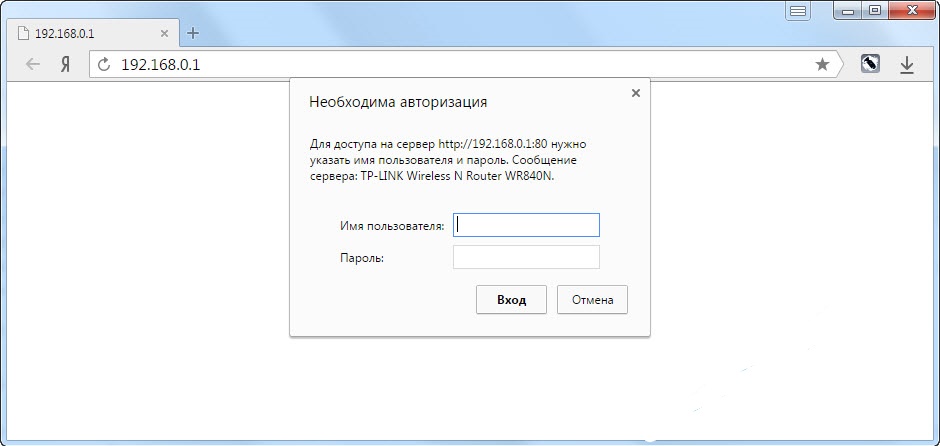
Для выполнения процедуры восстановления данных Wi-Fi вам понадобится устройство, которое вы подключали ранее: это может быть ноутбук или компьютер.
- Если кто-то забыл пароль роутера, нужно нажать на значок подключения Wi-Fi внизу рабочего стола. После этого появится общий доступ, где нужно выбрать администрирование сети.

- Затем нажмите «Управление беспроводными сетями».
- Появится дополнительное окно подключения, где будет виден ключ «Свойства».
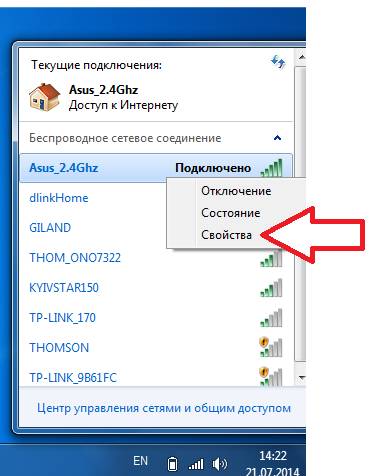
- Появится панель «Безопасность», прикрепленная к сетевому ключу безопасности. Там вы найдете скрытый пароль. Для того, чтобы он отображался, нужно поставить галочку «Показывать вводимые символы».
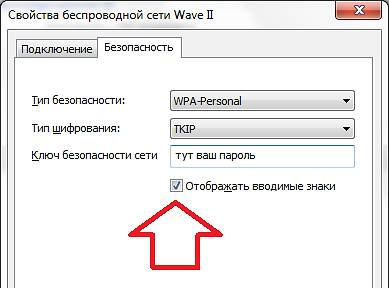
Этот способ подходит только в том случае, если устройство уже было подключено к компьютеру и сохранен пароль.
Если нет ранее подключенного к сети ноутбука или компьютера, пароль получается с помощью роутера.
- Подключите роутер к устройству кабелем.
- Далее открывается любой браузер: Opera, Mozilla и другие, где в поисковик необходимо ввести следующие данные: 192.168.1.1.
- На следующем этапе заполняется информация о логине и пароле для открытия настроек. Если роутер принадлежит TP-LINK, логин и пароль те же: admin. В других случаях рекомендуется уточнить данные у поставщика.
- Далее открывается Wireless and Wireless Security. Откроется столбец Пароль PSK с паролем, относящимся к конкретной сети. А вот указание пароля зависит от типа роутера.
Но не всегда есть возможность увидеть свой пароль. Поэтому поможет сброс настроек по инструкции.
Заводской пароль
Логин и пароль указаны на коробке роутера, например, как на картинке:

Если человек не может вспомнить и найти данные роутера, он может попробовать ввести заводские значения. Если этот вариант не подходит, рекомендуется сбросить настройки. Это делается за несколько минут.
У каждого маршрутизатора в коробке есть небольшая кнопка, расположенная рядом с рычагом включения. Эта кнопка выделяется среди других. Нужно удерживать ее несколько секунд.
Около 15 секунд достаточно, чтобы вся информация восстановилась до заводских настроек, после чего вы снова можете пользоваться устройством. Но в этом случае вам нужно будет зайти в настройки роутера, чтобы ввести новые данные с другим паролем.
Изменение пароля
Это будет необходимо тем людям, которые, забыв пароль, сбрасывали заводские настройки. Для смены пароля на роутере в Windows потребуются следующие действия:
- Запускается любой из браузеров, где в поисковике или в адресной строке набирается 192.168.1.1.
- Перед входом в настройки необходимо заполнить информацию о логине и пароле, чтобы открыть настройки. Обычно логин и пароль «admin». Если это не подходит, рекомендуется проконсультироваться с поставщиком.
- Далее открывается Wireless and Wireless Security. Откроется столбец Пароль PSK с паролем, относящимся к конкретной сети.
- WPA/WPA2 проверяется.
- Необходимо настроить следующие параметры: Версия установлена на WPA2-PSK, а Шифрование установлено на Автоматически.
- Рядом с паролем PSK новый пароль записывается в свободный столбец, а затем сохраняется.
- Роутер нужно будет перезагрузить.
- Появляется красная надпись, после чего нужно нажать «нажмите здесь» для завершения процедуры.
После смены пароля можно будет подключить все устройства.
Для роутера ASUS страница смены пароля выглядит так:
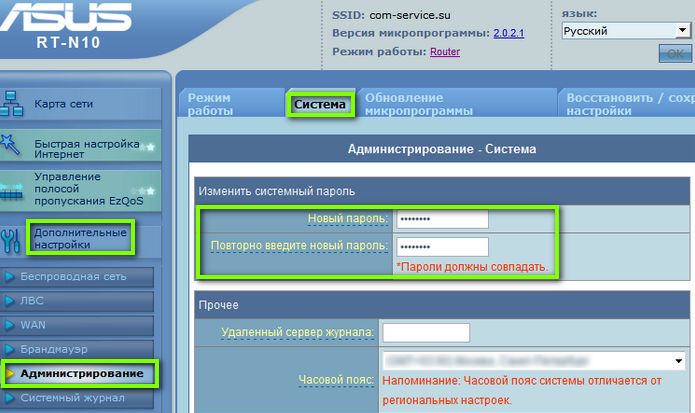
На роутерах TP-LINK для смены пароля нужно зайти в «Инструменты системы:
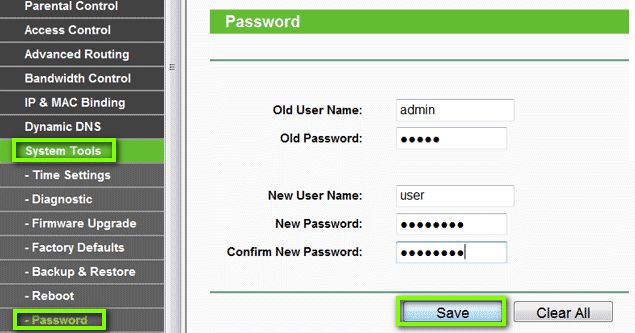
Помимо «ручного» восстановления пароля и логина, по сети существует программный метод. Он предполагает использование служебных программ, которых существует множество. Сложность в том, что начинающие пользователи не смогут понять, как работают программы. И опасность таких утилит в том, что большинство из них содержат вирусы и другие вредоносные программы.
Нет пароля в настройках роутера
Каждый роутер защищен кодом от возможных изменений посторонними и сбоев. Поэтому вы должны указать имя пользователя и пароль.
Если пользователь хочет настроить новый маршрутизатор, ему необходимо ввести имя пользователя и пароль по умолчанию. На многих моделях это «admin» и «admin». Но, если это не работает, вы можете оставить поле пустым. Это означает, что устройство не защищено. Для роутеров ZIXEL логин и пароль обычно представляет собой набор цифр 1234.
Но, если кто-то уже сменил пароль и зашел в роутер, то без этих данных войти в настройки не получится. Как сбросить пароль роутера? Для этого достаточно 10 секунд удерживать кнопку, расположенную на устройстве.
Видеоинструкция по сбросу пароля и настроек роутера TP-LINK в следующем видео:
Возле этой кнопки какие-то надписи: RESET, WPS/RESET, Reset, Default. Информация от маршрутизатора, например расположение кнопки, зависит от типа кнопки. Они часто глубокие, поэтому вам нужно что-то острое, чтобы сбросить их. Во время всех манипуляций прибор необходимо оставлять включенным.
На некоторых роутерах кнопка сброса выглядит так:
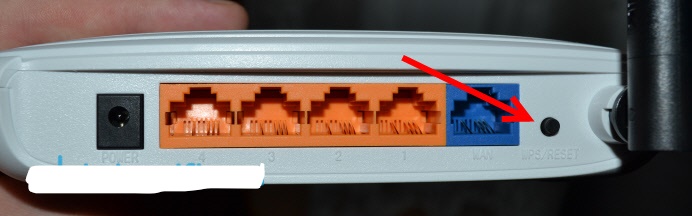
На практике большинство людей, у которых нет доступа к паролю Wi-Fi, просто используют сброс к заводским настройкам, чтобы установить новый код безопасности. Но прежде чем сбросить пароль роутера, необходимо уточнить информацию о настройках.
Как не потерять логин и пароль?
Вот несколько простых советов, как не попасть в сложную ситуацию и избежать проблем при восстановлении доступа к настройкам роутера:








